Cambiar ‘inglés’ por ‘detectar idioma’ en el traductor de Google
Una de las cosas que más me molesta del traductor de Google es tener que cambiar el idioma que aparece por defecto (el inglés) por el que realmente necesito o por la opción ‘Detectar idioma’.
Para solventar esto hay un pequeño truco: Creamos un marcador/favorito con esta dirección http://translate.google.com/translate_t#auto|es
De esta forma conseguimos que la página cargue con la opción ‘Detectar idioma’ seleccionada y el español como idioma de destino. Si deseamos otro idioma solo tenemos que cambiar el código ‘es’ por el correspondiente (‘en’ para el inglés o ‘ca’ para el catalán, por ejemplo)
Análisis del teclado Digital Media 3000 de Microsoft
Introducción
Esta entrada contiene mi análisis del teclado Digital Media 3000 de Microsoft, que me regalaron en las pasadas navidades. A modo de presentación, estas son algunas de sus carateristicas principales:
- Teclado ultradelgado de color negro
- Incluye teclas adicionales configurables
- Resistente a salpicaduras
- Con cable. Existe una versión inalámbrica que es practicamente igual (le faltan las cuatro teclas del lateral izquierdo) y que se vende junto a un ratón, también inalámbrico, en un pack denominado Wireless Media Desktop 1000
- Precio: Algo menos de 30€
Diseño
Fue una de las razones que me impulsaron a comprarlo, ya que, desde mi punto de vista, es bastante elegante por su color negro y su perfil bajo y ligeramente sinuoso.


Como se aprecia es muy delgado. Si esto nos supone un problema, cuenta con patas retráctiles que aumentan la altura de su parte posterior un par de centimetros hasta llegar a los 5.
Cuenta con un total de 128 teclas que se reparten de la siguiente manera:
- 105 correspondientes a la distribución estándar del español de España.
- Las teclas de función tienen un modo «mejorado» que consiste en asignar tareas comunes a cada tecla, por ejemplo ‘abrir’, ‘guardar’, ‘imprimir’. Para identificar la función de cada una de ellas, hay un icono. Los tradicionales Fx apareecen debajo de la tecla en caracteres pequeños. Para cambiar entre un modo y otro hay que pulsar la tecla [F – lock] (se encenderá la luz correspondiente). Más adelante hablaremos de esta caracteristica.
- La tecla de Windows derecha se ha sustituido por otra para ejecutar el Flip 3D de Vista.
- Las combinaciones de teclas habituales (CTRL + … o Win + … vienen indicadas en las teclas correspondientes (en español, por ejemplo seleccionar todo es CTRL + E, no CTRL + A como sucede en inglés)

- 23 teclas adicionales: (ver primera imagen)
- 7 multimedia (en rojo): Play/pausa, retroceso, avance, stop, teclas de volumen y silencio (mute)
- 6 teclas de acceso rápido (en amarillo), 4 de ellas se encuentran en la parte superior izquierda (correo, página web, Messenger y reproductor multimedia; En el lateral izquierdo hay dos teclas para acceder a ‘Mis documentos’ y ‘Mis imágenes’)
- Debajo de las anteriores, hay un par de teclas para hacer zoom (en azul).
- 6 Teclas de favoritos (en verde): 5 para asignar a lo que queramos (enlaces, directorios, programas) y una para configurar las anteriores.
- Por último, hay dos teclas (en naranja): Una para ejecutar la calculadora (encima del teclado numérico) y otra para cambiar el comportamiento de las teclas de función entre normal y «mejorado»
Instalación
La instalación es muy sencilla. Se instalan los drivers (Microsoft Intellitype Pro 6.30) y posteriormente el teclado a través de un puerto USB. Es preferible que este puerto USB sea de la placa base y no uno de una tarjeta PCI o un hub. Esto es importante porque de lo contrario puedes tener problemas a la hora de usar el teclado fuera de Windows (por ejemplo para acceder a la BIOS o bajo un entorno DOS).
En mi caso solo podía usar el teclado en Windows; antes de que cargase no era reconocido. Al tratarse de un teclado USB hay que activar en la BIOS el soporte para teclados USB (USB keyboard support o algo similar, la denominación depende de la BIOS). Sin embargo en mi caso seguía sin funcionar. Por suerte me dí cuenta que lo tenía conectado a un puerto USB de un tarjeta PCI. Lo conecté a uno de los USB de la propia placa y ya no hay ningún problema.
Ya solo nos queda configurar -si queremos- las teclas personalizables usando el programa ‘Propiedades de teclado’
Uso
Sensaciones
El teclado tiene un tacto agradable, bastante suave, lo que contribuye a una mayor velocidad a la hora de escribir; pero lo que más ayuda es su bajo perfil, que hace que las teclas tengan menos altura y, por tanto, un menor recorrido. Esto también tiene una desventaja y es que, al presionar completamente las teclas exteriores, los dedos pueden tropezar con los bordes de la carcasa.
Otro aspecto que no me ha gustado mucho es la posición de la tecla ESC, que no se encuentra en la esquina superior izquierda, como es habitual, ya que encima tiene una fila de teclas adicionales. Esto no resulta muy intuitivo y me lleva más tiempo localizar la tecla que, además, no es muy grande. Será cuestión de acostumbrarse.
Teclas adicionales
Las teclas multimedia funcionan muy bien. Se integran a la perfección aunque no se utilicen con las aplicaciones de Microsoft. Por ejemplo, yo uso Mediamonkey como reproductor de audio y todas funcionan a la perfección sin tener que configurarlas. Sin embargo, las teclas de zoom no tienen un comportamiento tan fino, ya que con Adobe Reader o Firefox no cumplen con su cometido y en su lugar hacen scroll; con Photoshop, IE, Google Chrome u Office si que hacen lo debido. Las teclas de acceso directo son un gran acierto. Ahorran bastante tiempo en el uso diario.
Teclas de función mejorada
Una caracteristica a la que no le he encontrado mucho utilidad es al de las teclas de función mejoradas. En primer lugar las teclas no siguen la distribución estándar en bloques de 4 (F1-F2-F3-F4—-F5-F6…) lo que dificulta su uso (especialmente en juegos en los que hay que usar el F5 para el guardado rápido). Por otro lado las funciones que incorpora no se integran con todos los programas, de hecho creo que sólo sirven para Office y otros programas de MS (por ejemplo la tecla ‘Nuevo documento’ no funciona en Photoshop). Mi consejo es desactivarla.
Software
El software que se emplea para gestionar el teclado es bastante sencillo e intuitivo. Cada tecla puede cambiarse a nuestro gusto para abrir el programa, ruta o dirección web que consideremos oportuno. Además nos permite crear distintos ‘bancos’ o configuraciones (uno para uso ofimático, otro para juegos, etc.) Además permite personalizar el teclado para programas concretos (por ejemplo juegos)
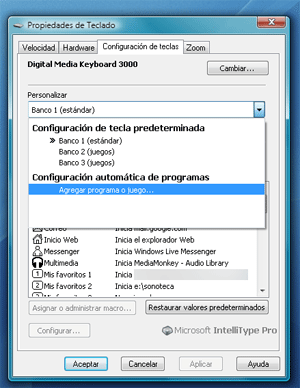
Conclusión
A favor:
- El diseño.
- Tacto de las teclas y velocidad de tecleado.
- Teclas adicionales y las funciones asociadas.
- Las grandes posibilidades de personalización.
- El relación calidad/precio.
En contra:
- Distribución de las teclas de función y la posición de la tecla ESC.
- La posibilidad de rozar la superficie del teclado al presionar algunas teclas.



leave a comment